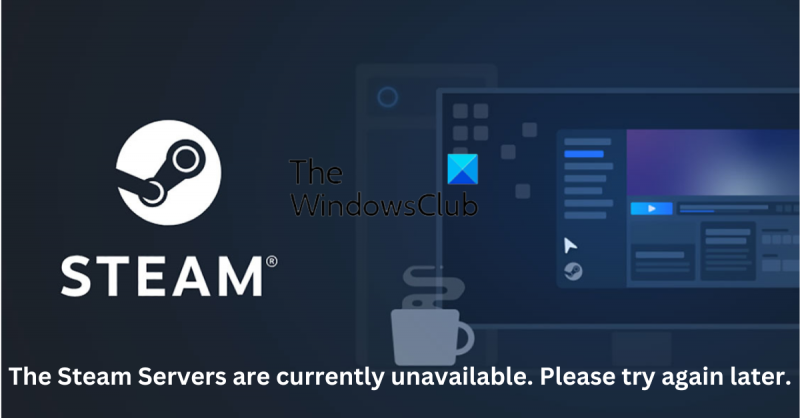Sebagai pakar IT, saya boleh memberitahu anda bahawa pelayan Steam kini tidak tersedia. Sila cuba sebentar lagi.
Ini ialah mesej ralat biasa yang muncul apabila pelayan Steam tidak berfungsi atau tidak tersedia. Terdapat beberapa perkara yang boleh anda lakukan untuk mencuba dan menyelesaikan isu ini.
Mula-mula, anda boleh cuba mulakan semula komputer anda. Ini kadangkala akan membetulkan isu tersebut. Jika itu tidak berjaya, anda boleh cuba mulakan semula penghala anda. Jika itu tidak berjaya, anda boleh cuba menghubungi sokongan Steam.
Terdapat beberapa perkara lain yang boleh anda cuba, tetapi ini adalah pembaikan yang paling biasa. Jika anda masih menghadapi masalah, anda boleh menghubungi sokongan Steam untuk mendapatkan bantuan lanjut.
cara menggunakan aplikasi foto windows 10
Siaran ini menyediakan penyelesaian untuk diperbaiki Pelayan wap tidak tersedia pada masa ini ralat yang mungkin anda lihat semasa cuba bermain permainan. Steam ialah salah satu platform pengedaran digital permainan video paling popular yang dimiliki dan dikendalikan oleh Valve Inc. Tetapi baru-baru ini, beberapa pengguna menerima mesej ralat bahawa pelayan Steam tidak tersedia pada masa ini. Nasib baik, anda boleh mengikuti beberapa langkah mudah untuk membetulkannya.

Apakah yang menyebabkan ralat 'Pelayan wap tidak tersedia pada masa ini'?
Selalunya, pengguna melaporkan bahawa ini berlaku disebabkan oleh beberapa jenis pepijat pada pelayan Steam. Sebab utama ralat ini boleh:
- Pelayan sedang diselenggara atau terbiar
- Fail Steam rosak
- Pembelian permainan yang tidak disahkan
Betulkan ralat 'Steam servers are currently unavailable'
Ikuti langkah ini untuk membetulkan Pelayan wap tidak tersedia pada masa ini ralat yang mungkin anda lihat semasa cuba bermain permainan:
- Tukar Wilayah Muat Turun Steam
- Alih keluar fail Steam yang rosak
- Semak sama ada pembelian terbaharu anda telah disahkan
- Semak Pelayan Steam
Sekarang mari kita lihat mereka secara terperinci.
1] Tukar Kawasan Muat Turun Steam
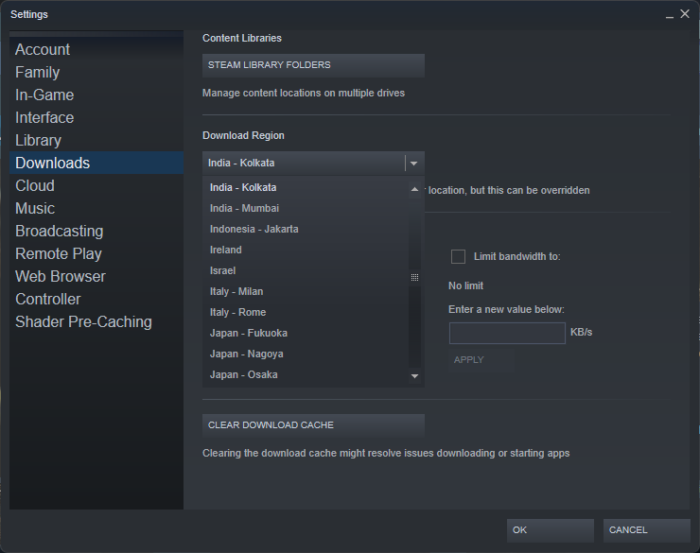
Menukar kawasan muat turun kepada pelayan yang lebih dekat boleh membantu meningkatkan kelajuan muat turun Steam anda. Cuba pilih pelayan yang paling hampir dengan lokasi anda, tetapi ubahnya jika ia masih perlahan. Berikut ialah cara anda boleh melakukannya:
- pelancaran masak untuk pasangan dan pergi ke Steam > Tetapan > Muat Turun .
- Kembangkan menu lungsur di bawah Muat turun wilayah dan pilih pelayan terdekat.
2] Alih keluar fail Steam yang rosak
Fail Steam yang dikemas kini atau rosak juga diketahui menyebabkan ralat dari semasa ke semasa. Cuba padamkan fail ini dan semak sama ada ralat telah diperbaiki. Ini caranya:
- buka Pemandu dan navigasi ke laluan berikut: |_+_|.
- Padam semua dalam folder kecuali steam.exe dan aplikasi wap katalog.
- Selepas itu, mulakan semula peranti anda dan lancarkan Steam untuk memeriksa sama ada masalah telah diperbaiki.
3] Semak sama ada Steam telah mengesahkan pembelian anda baru-baru ini.
Jika pelayan Steam tidak tersedia pada masa ini, ralat berlaku semasa memasang atau melancarkan permainan; Steam mungkin tidak mengesahkan pembelian anda. Untuk membetulkannya, keluar dari Steam dan mulakan semula apl. Setelah Steam dimulakan semula, log masuk dengan nama pengguna atau kata laluan anda.
4] Semak Pelayan Stim
Jika tiada kaedah ini berfungsi untuk anda, semak status pelayan Steam. Pelanggan Steam mungkin di bawah penyelenggaraan atau dalam keadaan terbiar. Ikut @Stim di Twitter untuk menyemak sama ada mereka telah menyiarkan tentang penyelenggaraan tapak web yang berterusan. Jika ramai orang mengalami masalah yang sama, pelayan mungkin mengalami masa henti.
Untuk memperbetulkan: Ralat perkhidmatan wap. Ralat perkhidmatan wap memerlukan sedikit penyelenggaraan.
Cara membetulkannya Terdapat masalah berkomunikasi dengan pelayan Steam. Cuba lagi nanti?
Perkara paling mudah dilakukan untuk membetulkan ralat ini ialah memulakan semula Steam dengan mengklik pada bar alat dan memilih 'Keluar Steam'. Ini akan menutup sepenuhnya program ini. Ia juga kadang-kadang boleh mencetuskan kemas kini Steam, yang boleh membantu menyelesaikan isu pelayan.
Bagaimana untuk membetulkan kod ralat 118 pada Steam?
Kod ralat wap 118 biasanya berlaku kerana sambungan internet yang lemah. Walau bagaimanapun, dalam banyak kes, aplikasi pihak ketiga boleh menyebabkan masalah ini. Untuk membetulkannya, cuba jalankan penyelesai masalah rangkaian dan lumpuhkan Windows Firewall.
Bagaimana untuk membetulkan kod ralat 147 pada Steam?
Kod ralat 147 boleh berlaku jika Steam kehabisan memori. Pengguna boleh cuba menjalankan alat pembersihan cakera dan mengosongkan cache muat turun Steam untuk membetulkannya.
Mengapakah beberapa permainan tidak tersedia di Steam?
Ini bermakna permainan itu tidak disokong oleh sistem pengendalian anda. Keperluan sistem minimum untuk setiap permainan tersedia pada halaman Steam permainan tertentu itu. Walau bagaimanapun, jika peranti anda memenuhi keperluan minimum untuk menjalankan permainan, anda boleh cuba menghubungi Sokongan Steam dengan isu anda.
Baca: RALAT MAUT: Gagal menyambung ke proses klien Steam setempat.